微软电脑关机
更新时间:2024-07-08 09:57:35作者:xiaoliu
微软电脑关机是我们日常使用电脑时经常会遇到的操作,尤其是在Win10系统中,Win10系统相比之前的版本在关机操作上有了一些新的设置和方法。在Win10系统中,我们可以通过四种不同的方式来关机电脑,包括通过开始菜单、快捷键、命令提示符和登录屏幕。每种方法都有其独特的操作步骤和适用场景,让我们一起来了解一下吧。
操作方法:
1.第一种:常规方式关机,点击开始—在点击关机图标—点击关机,如图。
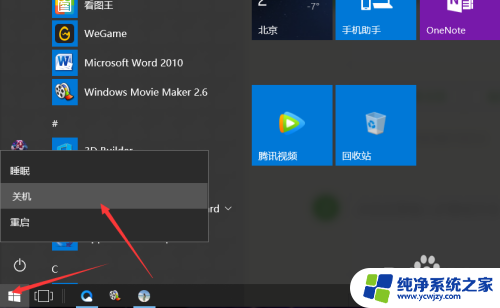
2.第二种:进入安全选项关机,同时按住键盘上的【ctrl+alt+delete】。进入wi10安全选项。

3.如图所示,在弹出的安全选项页面的右下角。即可找到关机按钮,点击关机即可。
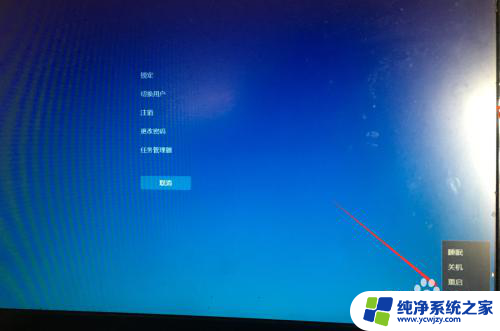
4.第三种:快捷键关机,鼠标左键点击一下桌面,按住键盘的【ALT+F4】;在弹出的关闭windows中点击确定即可关机。
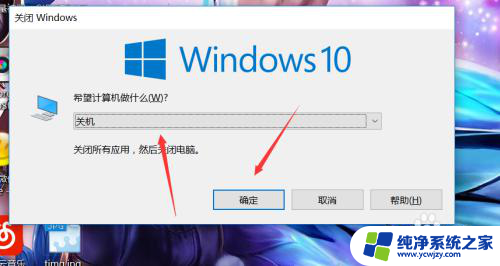
5.第四种:按住键盘上的windows键+R键,调出运行;在运行里输入:【shutdown -s -t 0】即可完成关机操作。
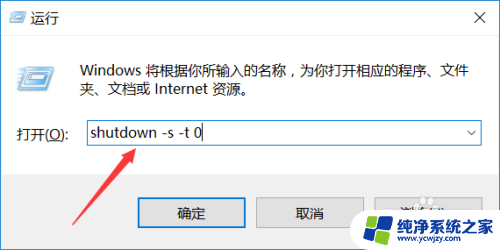
6.第五种关机:按住键盘上的windows键+R将屏幕锁定,锁定后在右下角即可找到关机按钮。

以上就是微软电脑关机的全部内容,如果有任何疑问,请参考以上简要步骤进行操作,希望对大家有所帮助。
- 上一篇: win10怎么配置python环境变量
- 下一篇: win10手动添加打印机厂商驱动中没有型号怎么办?
微软电脑关机相关教程
- 微软笔记本无法关机 win10无法关机黑屏怎么办
- win10电脑开机自动启动软件关闭
- 微软拼音怎么关闭 win10如何完全禁用微软拼音输入法
- 电脑微软账户怎么退出 如何在Win10上退出微软账户
- win10系统开机自启动软件怎么关 Win10如何关闭开机自启动软件
- 电脑关机供电怎么关闭 win10关机后USB继续供电设置
- 微软输入法是电脑自带的吗 win10电脑微软拼音输入法设置方法
- 电脑锁屏后软件自动关闭了
- 电脑开关机键怎么设置关机 Win10电脑开机后电源键无法关机怎么办
- win10怎么关闭自启动软件 Win10如何关闭开机自启动软件
- win10没有文本文档
- windows不能搜索
- 微软正版激活码可以激活几次
- 电脑上宽带连接在哪里
- win10怎么修改时间
- 搜一下录音机
win10系统教程推荐
win10系统推荐